LINEのビデオ通話で背景を事前に設定しておけば、見せたくない乱絶な室内をちらりとでも見せずにすみますね。
背景のほかにもフィルターなどのエフェクトも、事前に設定できます。
カメラはオンにしておきたいけど、顔を出したくない場合は、思い切って首から上を動物に変えてしまうエフェクトや、マスクのエフェクトなどはいかがでしょう。
今回は、LINEのビデオ通話で背景やフィルターを事前に設定する方法をご紹介します。
LINEのビデオ通話で背景やフィルターを事前に設定する方法
LINEのビデオ通話で背景やフィルターを前もって設定する方法を、Androidの端末を使って見ていきましょう。
グループを選択する手順は、トーク画面から探す方法と、ホーム画面のグループから探す方法と二つありますが、今回はトーク画面から探す方法でご説明します。
LINEを開き、画面下部の「トーク」をタップして、トーク画面を開きます。
どのグループでもいいので、一つ選んでタップします。
個人ではなく、必ずグループラインを選択してください。
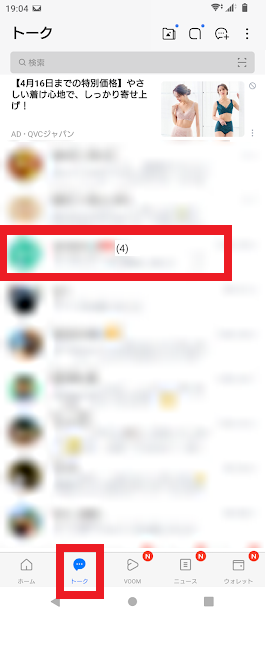
トークルーム画面(トーク履歴)の右上にある受話器アイコンをタップします。
音声通話、ビデオ通話、の表示があるので、「ビデオ通話」をタップします。
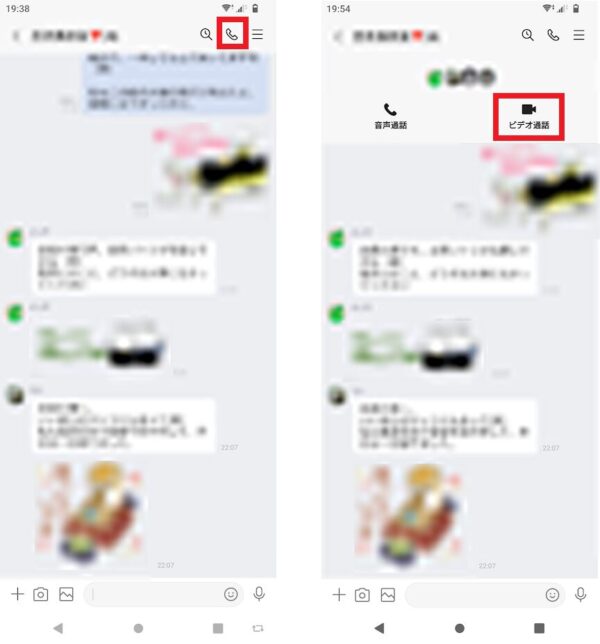
この時、グループラインではなく、個人に対してビデオ通話をタップすると、すぐにビデオ通話が始まってしまいますので、注意してください。
画面下部にある「エフェクト」をタップします。
このとき「参加」を押さないように注意してください。
右端の「背景」タップして、変えてみたい背景を選んでタップします。
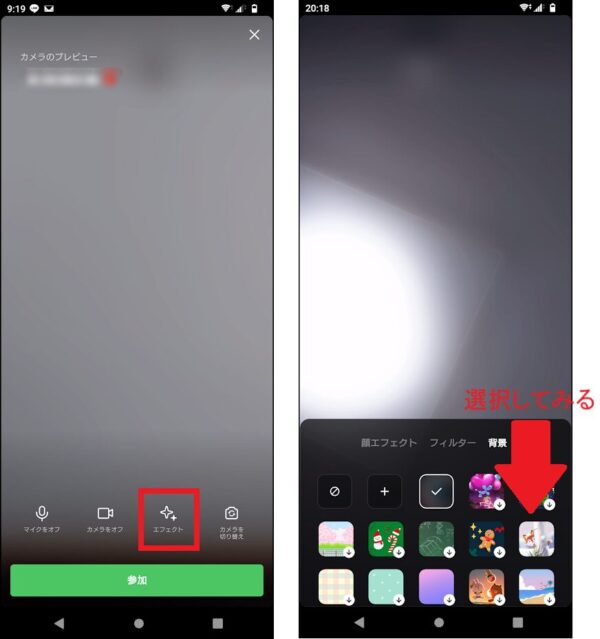
背景が変わりました。
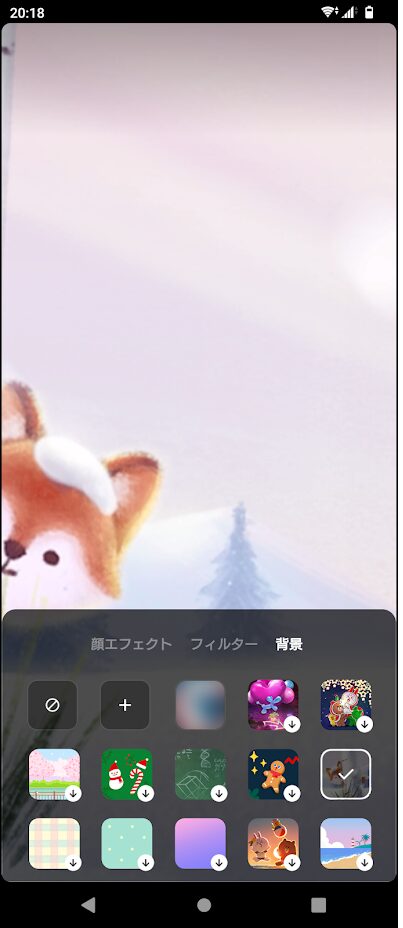
顔エフェクトや、フィルターについても、同様の手順で変えることができます。
顔エフェクト(美肌設定)を事前に試すことはできない?
LINEのビデオ通話にある「顔エフェクト」は、美肌加工するものではありません。
顔にみずみの耳と髭がついたり、たい焼きの被り物をしたり、眼帯をつけたり、白塗りになったりと、ファンキーなものが多いです。
リアルにパーティーグッズをつけるような感じでしょうか。
唯一ある美顔設定のようなエフェクトを使えば、顔色を明るくすることはできます。
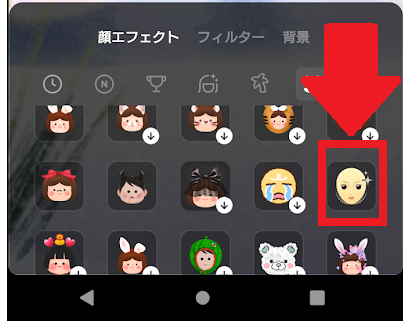
LINEで使えるエフェクト一覧
LINEで使えるエフェクトがどんなものがあるのか、ご紹介します。
背景のエフェクト一覧です。
季節にあったものや、きれいな景色など、いろいろあります。
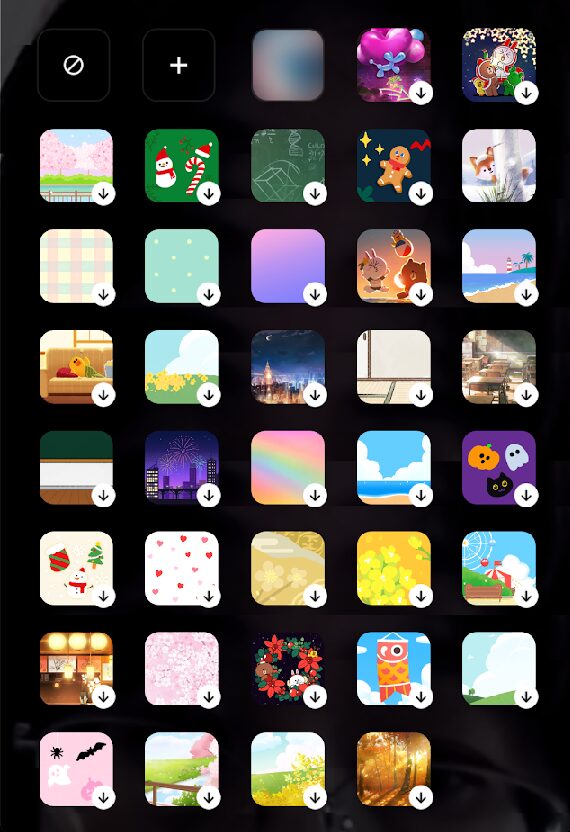
フィルターの一覧です。
顔色を明るく見せたり、ナチュラルな感じにしたり美顔効果のあるフィルターもいくつかあります。
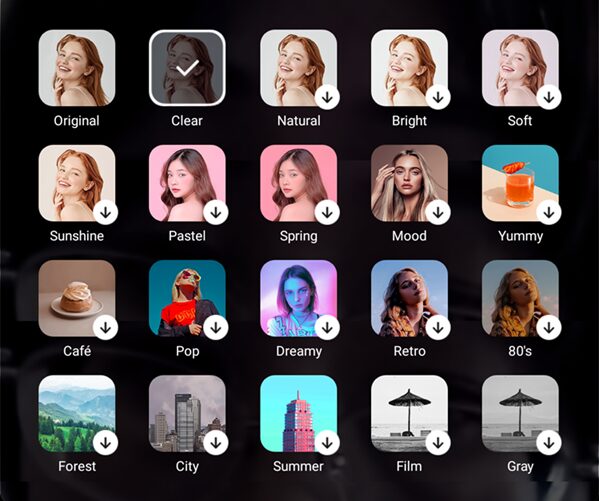
顔エフェクトの右端のエフェクト一覧です。
動画もあるので、動きが欲しい方にはおすすめです。
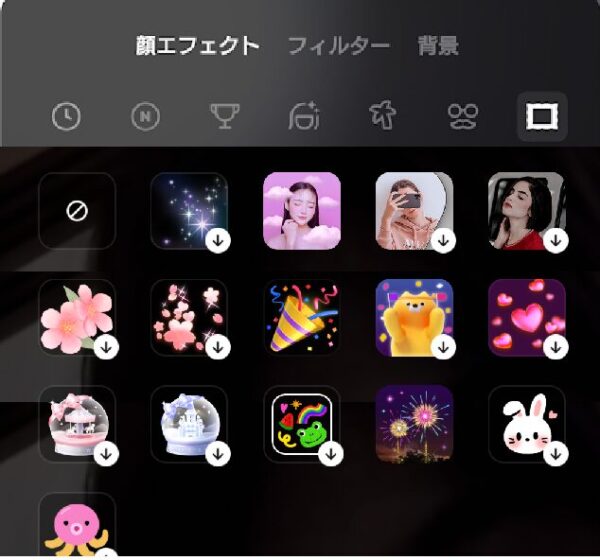
顔エフェクトの、右から二番目のエフェクト一覧です。
とにかく数が多く、首から上の着ぐるみや、帽子にマスクでほぼ顔を隠せるエフェクトや、被り物などがあります。
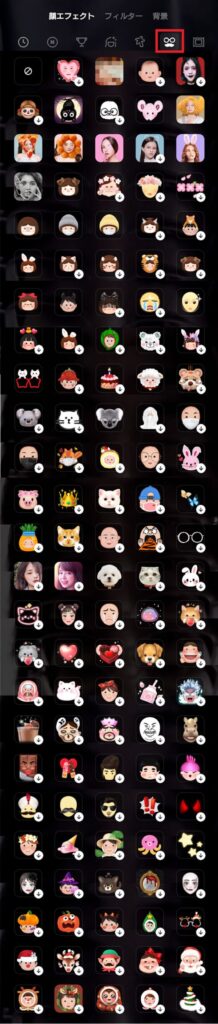
顔エフェクトの顔マークのエフェクトです。
顔色を明るくしたり、若干、フェイスラインが変わるように見えます。
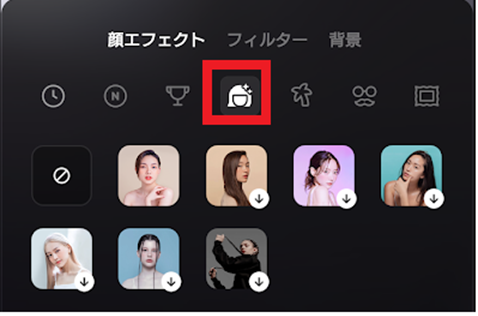
過去に使用したことのあるエフェクトには、↓マークがついていません。
ビデオ通話で顔を隠す方法はある?
ビデオ通話の顔エフェクトの中に、被り物エフェクトが数種類あります。
これを使うと、首から上が完全に別物になるので、素顔を隠せます。
瞬きすると、エフェクトの中でもちゃんと瞬きしてくれますよ。
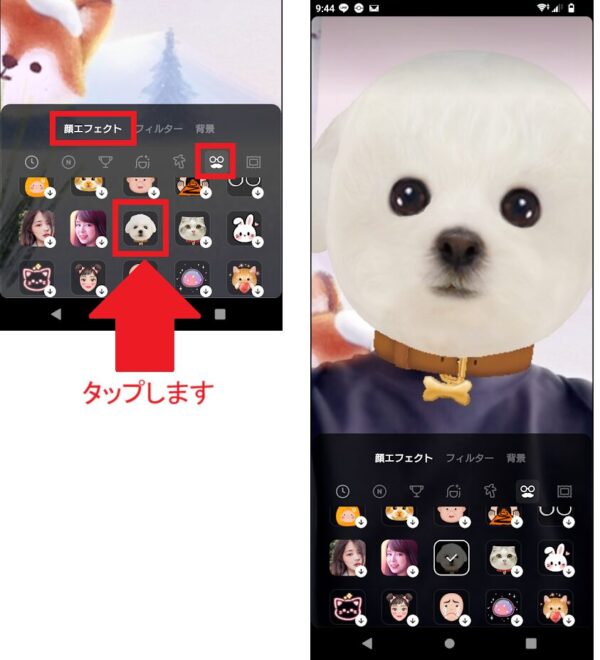
事前にカメラをオフにしておくことはできる?
LINEでビデオ通話を始める前に、事前にカメラをオフにしておくことができます。
ビデオ通話に参加する前に、「カメラをオフ」をタップします。
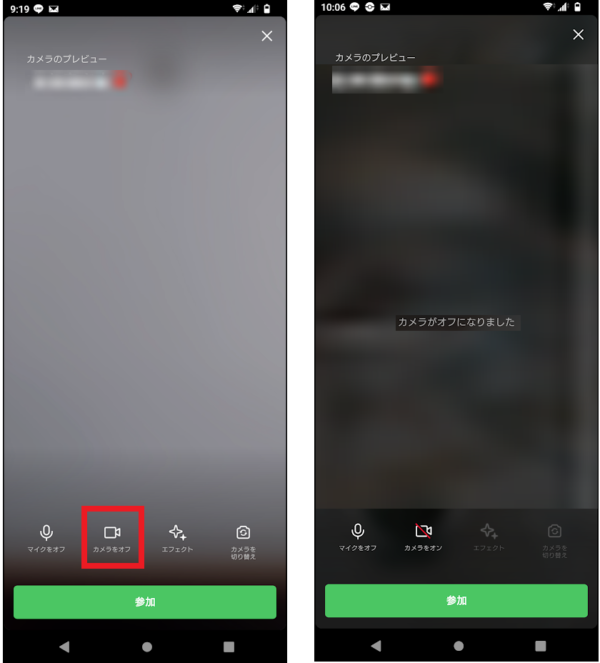
LINEビデオ通話で事前に設定に関連するよくある質問
LINEビデオ通話で事前に設定することグループラインに関して、よくある質問をピックアップしました。
LINEのビデオ通話で事前に設定!まとめ
最後にまとめておきます。
- LINEのビデオ通話で背景やエフェクトを事前に設定するには、グループラインのビデオ通話を使う
- LINEのビデオ通話のエフェクトで、マスクや被り物を使えば、顔を隠せる
- LINEのビデオ通話の顔エフェクトでは、顔色を明るくすることはできる
- LINEのビデオ通話を始める前に、カメラをオフにしておくことができる
エフェクトの種類は多いので、時間があるときにでも、是非いろいろ試してみてください。







